



检测到是安卓设备,电脑版软件不适合移动端
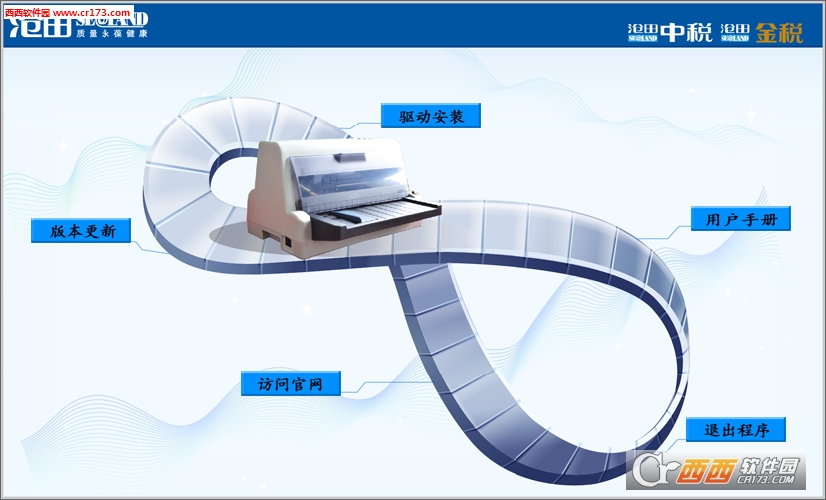
沧田针式打印机打印机推动是沧田为集团旗下的针式打印机打印机产品系列给予的一款驱动软件,这款推动可以处理打印机没法电脑连接等应用难题,假如你的任意附加光碟不小心遗失可以来多特下载这款推动,推动适用windows系统,强烈推荐有须要的客户免费下载应用。
安装驱动:
一、寻找推动文件夹名称中的文档:SetupMain.exe,如下图,双击鼠标或鼠标左键开启“SetupMain.exe”文档(充分考虑帐户管理权限要素,点击鼠标点击,再点一下“以管理员身份运作(A)”更妥当),注:假如光碟已自启动,则忽视此条。
二、点一下“安装驱动”按键,表明页面如下所示。
三、在端口选择里,选择打印机与服务器联接的端口,假如打印机是以 USB电缆线联接服务器,那麼在端口选择里选择“USB口”,手机软件会自动检索打印机与服务器联接的实际USB端口;假如打印机是以并行处理线排联接服务器,那麼在端口选择里选择“并口”;
假如打印机是以R232串行通信线联接服务器,那麼在端口选择里选择“串口通信”。如上图所述中选择的端口为:USB口;
依据具体情况选择好打印机系列产品及型号后,随后点一下“安装驱动”按键,安裝逐渐。假如电脑运行有病毒防护的防护软件,防护软件很有可能会弹出来安全性信息提示,请尽量选择“容许程序执行”以再次安裝。当发生下列“Windows安全性”界面时点一下“自始至终安裝此驱动软件手机软件(I)”以再次安裝。
四、安装驱动全过程很有可能较为用时,请耐心等待,当发生如下界面时,打印机驱动软件安裝取得成功。
五、假如安装驱动全过程中发生如下图所显示页面时,是由于系统沒有掌握到打印机所致使的,事实上推动早已完成安裝到系统中了,必须等候系统鉴别打印机并全自动进行剩余的推动配对全过程。为了更好地尽早进行这一全过程,大家必须按如下所示流程实际操作:
第一步、查验 USB数据信息电缆线是不是连结好,保证打印机早已一切正常开机启动
第二步、关掉打印机,等候几秒钟后再次开启打印机,系统会检验到打印机的联接,并表明正在安装或检索推动,假如系统没检验到打印机联接,请反复第二步实际操作
第三步、等候安装驱动进行,把刚下载的打印机设定为默认设置打印机
当系统右下方发生如下图所显示的信息提示,这是由于系统在检索与联接的打印机相符合的推动的全过程。
鼠标单击这一标志查询下情况,可以见到系统会到苹果公司的官网检索合适的推动,如下图所显示
由于安装驱动手机软件早已把打印机驱动软件所须要的材料都拷到系统文件目录下了,因此大家不用检索Windows Update…,为了更好地省时省力和資源,因此大家点一下“绕过从Windows Update得到驱动软件手机软件”,随后等候系统进行推动的安裝。
六、打开计算机的操作面板,选择“打印机与发传真”(有一些系统是“机器设备和打印机”),可以见到刚刚取得成功安裝的打印机推动,如下图中“Sample Printer”所显示,并早已设定为默认设置打印机,假如手机软件沒有把刚刚取得成功安裝的打印机设定为默认设置打印机,请鼠标点击点一下打印机型号规格,选择“设定为默认设置打印机”。
七、认证是不是恰当选择打印机推动与打印机的联接端口。选择早已完成安裝的“Sample Printer”打印机推动,鼠标右键(Windows XP系统,选择“特性”;Windows 7系统,选择“打印机特性”)就可以见到如下图所显示的打印机推动特性页。打印机维持启动情况,放好复印纸,点一下白框所显示“打印测试页”按键,稍等一下,假如能查看到打印机恰当打印出出Windows 打印测试页,表明打印机驱动软件中端口选择是合理的。
假如打印机沒有打印出,清除打印机换纸恰当,打印机自身没有问题,那麼便是打印机推动的端口选择有误,这儿以 USB线缆与打印机联接为例子,在打印机推动特性中选择“端口”特性页, 手动式变更打印机推动里的 USB端口,从USB001, USB002,…, USB00N,每变更端口,点一下“运用”按键,随后如第六条表明所显示打印测试页,假如能一切正常打印出,那麼这一USB端口便是当今一切正常联系的端口。如下图,当选择USB001时,打印机能一切正常打印测试页,那麼当今打印机与服务器联接的端口便是 USB001。
八、假如安裝流程中发生如下图所显示弹出框,表明打印机安装驱动不成功。您可以选择手动式安裝打印机推动,具体步骤参照产品说明书中手动式驱动安装一部分。假如手动式安裝也提醒 0x00000002等种类的不正确,那麼表明您的系统是剪裁版的系统,缺少打印机打印出及推动务必的一些部件,您可以修补系统或是安裝完整篇的系统,再再次驱动安装。
在运用驱动光盘程序安装方法中,或是在手动式安裝方法点“进行”按键后,提醒安裝全过程必须系统上的一些文档,如下图所显示,这是由于一些系统是精减过的,或是被系统中组装的安全管家等手机软件,把打印机服务有关的一些文档给删除了,造成系统中缺少打印机推动所必需的文档。
处理方法:手动式搜索系统所缺乏的文档,在打印机安装驱动文件名称下,大家出示了这种文档。点一下“访问”按键,如上边图上白框标志所显示,特定到给予的打印机安装驱动文件路径。最先,务必了解我们电脑上的实际操作系统多少钱位的系统,Windows XP一般全是 32位系统,Windows 7及高些版本号系统,请在电脑屏幕上,鼠标右键“电子计算机”,在弹出来的系统信息内容里边可以看得出自身电脑上的实际操作系统信息内容,次之选择相匹配的驱动软件文档,如果是 32位系统,选择安装驱动文件夹名称途径下的 i386文件夹名称,如果是 64位操作系
统,选择安装驱动文件夹名称途径下的 amd64文件夹名称。比如,驱动安装的环节中缺少 UNIDRV.DLL 这一文档,如下图所显示。
案例电脑上的实际操作系统是32位,假定驱动软件安裝文件路径是:E:\打印机光碟示例\driver_setup\driver。那麼点一下“访问”按键,特定缺少文件查找途径到:E:\打印机光碟示例\driver_setup\driver\ i386,随后点一下“明确”按键,直至进行安装驱动。

软件信息
程序写入外部存储
读取设备外部存储空间的文件
获取额外的位置信息提供程序命令
访问SD卡文件系统
访问SD卡文件系统
查看WLAN连接
完全的网络访问权限
连接WLAN网络和断开连接
修改系统设置
查看网络连接
我们严格遵守法律法规,遵循以下隐私保护原则,为您提供更加安全、可靠的服务:
1、安全可靠:
2、自主选择:
3、保护通信秘密:
4、合理必要:
5、清晰透明:
6、将隐私保护融入产品设计:
本《隐私政策》主要向您说明:
希望您仔细阅读《隐私政策》
 最新软件
最新软件
 相关合集
更多
相关合集
更多
 热搜标签
热搜标签
 网友评论
网友评论
 添加表情
添加表情 
举报反馈

 色情
色情

 版权
版权

 反动
反动

 暴力
暴力

 软件失效
软件失效

 其他原因
其他原因
